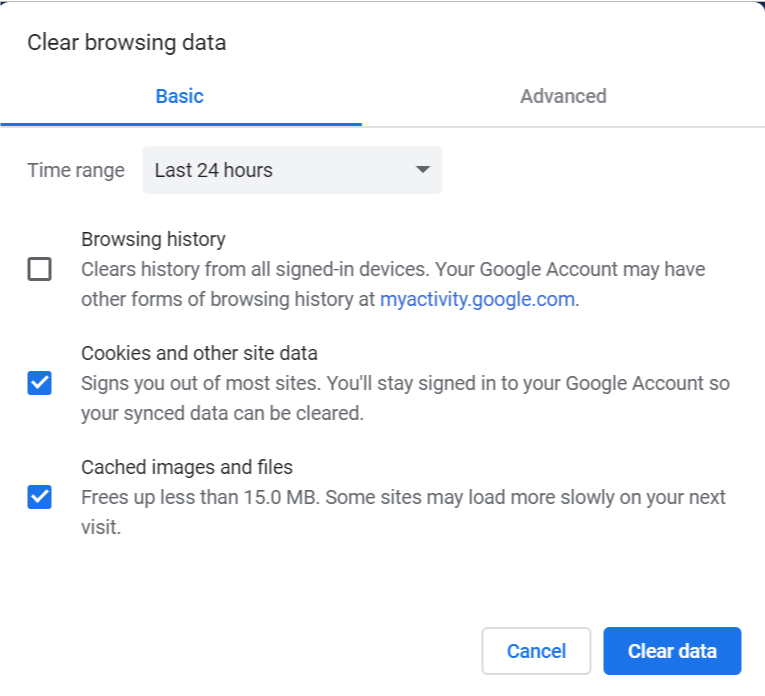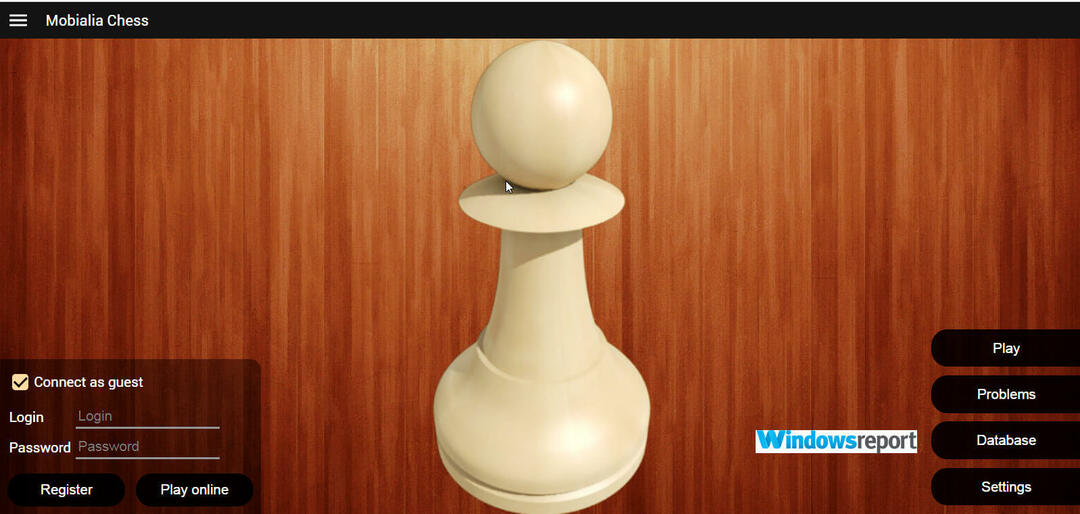Če spremenite svoj register, se bodo namizne aplikacije naložile hitreje
- Če računalnik postane počasen, lahko namizne aplikacije hitreje zaženete tako, da prilagodite register.
- Razmislite tudi o tem, da zaprete neuporabljene aplikacije ali jih celo popolnoma odstranite.

Windows 10 je precej hiter operacijski sistem. Kaj pa, če vam povemo, da ga lahko še malo pospešite? Obstaja način za hitrejši zagon namiznih aplikacij v sistemu Windows 10. Danes vam bomo pokazali, kako to storiti.
Odkar je Windows Vista V obdobju so bili poskusi pospešiti zagon sistema Windows z dodajanjem funkcije Startup Delay. Zahvaljujoč tej funkciji se vaši zagonski programi ne bodo odprli vsi hkrati, ko se prijavite v Windows. Namesto tega bodo počakali, dokler Windows ne konča nalaganja svojih procesov.
To vedenje je bilo preneseno v Windows 8 in Windows 10, vendar obstaja način, da ga onemogočite in omogočite hitrejši zagon namizne aplikacije.
Kako hitreje zaženem namizne aplikacije Windows 10?
Če želite zmanjšati zakasnitev zagona, boste morali narediti naslednje:
- Zaženite urejevalnik registra. Urejevalnik registra lahko odprete tako, da pritisnete tipko Windows + R in v polje za vnos vnesete regedit.
- Ko se odpre urejevalnik registra, se morate pomakniti do naslednje tipke v levem podoknu okna:
HKEY_CURRENT_USER/Software/Microsoft/Windows/CurrentVersion/Explorer/Serialize - Če ključ Serialize ne obstaja, ga boste morali ustvariti ročno. Če želite to narediti, pojdite na to pot:
HKEY_CURRENT_USER/Software/Microsoft/Windows/CurrentVersion/Explorer - Z desno miškino tipko kliknite raziskovalec ključ. V meniju izberite Novo, izberite Ključin vstopite Serializiraj kot ime ključa.
- Ko obiščete Serializiraj ključ morate z desno miškino tipko klikniti na desno podokno in izbrati Novo in izberi DWORD.
- Nastavite ime DWORD na StartupDelayInMSec in nastavite njegovo vrednost na 0.

To je to, zdaj morate samo znova zagnati računalnik in preveriti, ali se namizne aplikacije zaganjajo hitreje. Moramo omeniti, da ni mogoče popolnoma onemogočiti zakasnitve zagona, vendar lahko na ta način vsaj nekoliko izboljšate zmogljivost.
- 2 načina za primerjavo dveh datotek v Notepad++
- Zdaj lahko prenesete in uporabljate novo aplikacijo Photos v sistemu Windows 10
- Kako zmanjšati ping s satelitskim internetom [8 najboljših metod]
- Kako aktivirati temni način v programu Microsoft Paint
- Copilot ni na voljo na vaši lokaciji? Tukaj je, kaj storiti
Kaj lahko storim za hitrejše nalaganje namiznih aplikacij?
Seveda, če želite, da se vaše aplikacije Windows 10 naložijo hitreje, obstaja tudi nekaj dodatnih metod, ki jih lahko uporabite. Na primer, lahko odprete upravitelja opravil in prepoznate aplikacije in programe, ki obremenjujejo vaš CPE. Nato z desno miškino tipko kliknite problematične programe in izberite Končaj nalogo.

Vendar pa imamo celoten članek o kako izboljšati zmogljivost sistema Windows 10 in optimizirajte svoj računalnik.
Na isto idejo, boste morda želeli uporabiti Programska oprema za optimizacijo računalnika ki bo izboljšal delovanje vašega stroja z le nekaj kliki.
Če imate kakršne koli pripombe ali vprašanja, jih preprosto zapišite v spodnje komentarje.